 hideout-lastation.com
hideout-lastation.com
Comment vivre à travers une batterie mourante sur Android
La vie courte de la batterie est l'une des plus grandes chutes des téléphones Android, et il y a des moments où vous ne pouvez pas avoir accès à un point de charge lorsque vient ce moment redouté. Dans une telle situation, nous connaissons des moyens pratiques pour réduire l'utilisation de la batterie et permettre à votre téléphone de survivre avec une batterie faible pendant un certain temps.
Bien qu'il y ait beaucoup d'applications Andriod pour prolonger la durée de vie de la batterie, cependant, il y a quelques réglages physiques qui pourraient vous aider à obtenir plus de jus de ces 10-15% de puissance de la batterie qui vous reste. Bien sûr, ces réglages peuvent limiter certaines des fonctionnalités du téléphone, mais cela peut être bien si votre objectif ultime est d'économiser la batterie de votre téléphone .
Note: Il n'est pas nécessaire de faire tous ces réglages en même temps . Vous pouvez ignorer ceux que vous ne pouvez pas vous permettre de faire dans votre situation actuelle, car chacune de ces actions vous aidera à obtenir plus ou moins de temps de batterie .
1. Vérifiez les applications et les services de vidange de la batterie
La plupart des téléphones Android de nos jours ont un système intégré pour vérifier quels composants du téléphone et applications utilisent le plus de batterie . Vous pouvez utiliser cette information pour identifier ce qui utilise le plus de batterie et le retirer (si possible).
- Allez dans "Paramètres" et appuyez sur "Batterie" option.
- Vous devriez voir un graphique avec toutes les applications qui drainent la batterie (appuyez sur le graphique si les applications ne sont pas affichées).
- Les signaux cellulaires, les signaux WiFi et l'écran seront probablement en tête de liste. Mais ne vous inquiétez pas pour eux, nous allons les aborder ci-dessous.
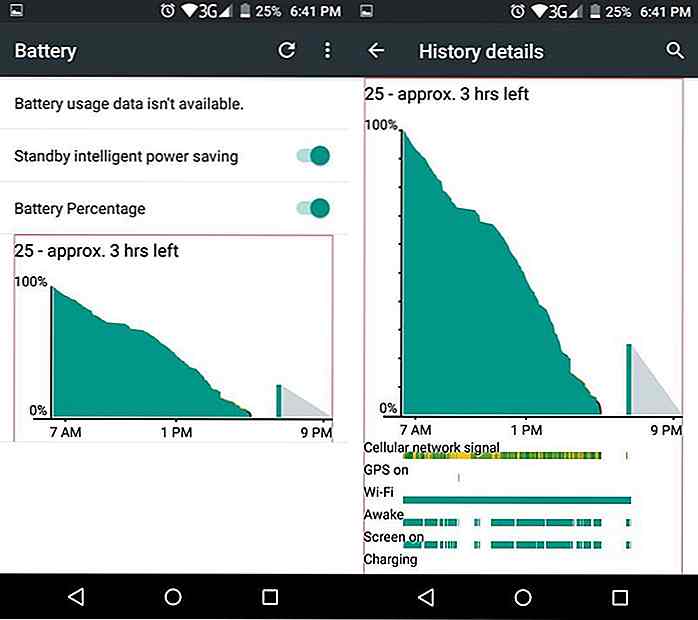 Ici, votre objectif serait de rechercher des applications ou processus indésirables qui pourraient épuiser la batterie . Si vous trouvez une telle application, débarrassez-vous si possible ou au moins arrêter ses processus (nous allons vous montrer comment le faire plus tard dans cet article).
Ici, votre objectif serait de rechercher des applications ou processus indésirables qui pourraient épuiser la batterie . Si vous trouvez une telle application, débarrassez-vous si possible ou au moins arrêter ses processus (nous allons vous montrer comment le faire plus tard dans cet article).2. Éteignez la luminosité
La luminosité de l'écran consomme beaucoup d'énergie de la batterie . Si vous utilisez activement le téléphone, puis baisser la luminosité vous aidera sûrement beaucoup plus hors de la batterie. Habituellement, vous pouvez régler la luminosité à partir de la barre de notification, mais vous pouvez également accéder à Paramètres> Affichage et régler la luminosité à cet endroit.
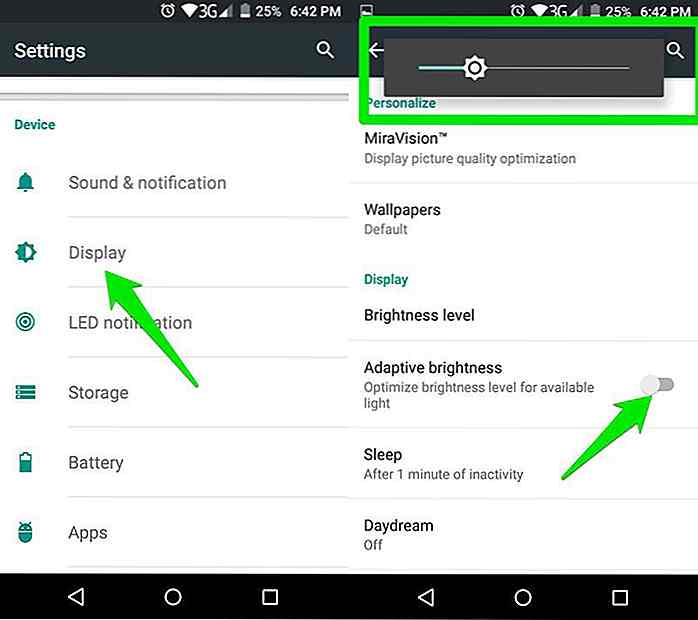 Si vous vous trouvez dans une zone à faible luminosité, le réduire à zéro (le plus bas) devrait suffire à économiser la batterie et à utiliser le téléphone en même temps. Sinon, ajustez-le suffisamment bas pour que vous puissiez voir le contenu de l'écran.
Si vous vous trouvez dans une zone à faible luminosité, le réduire à zéro (le plus bas) devrait suffire à économiser la batterie et à utiliser le téléphone en même temps. Sinon, ajustez-le suffisamment bas pour que vous puissiez voir le contenu de l'écran.Pendant que vous y êtes, vous devez également désactiver la fonction "Luminosité automatique" si vous ne l'avez pas déjà fait. Cette fonction ajuste automatiquement la luminosité en fonction des conditions d'éclairage de votre environnement. C'est donc une mauvaise option si vous passez strictement à une faible luminosité, même dans un environnement lumineux .
3. Éteignez les signaux cellulaires
Les signaux cellulaires sont l'un des plus gros porcs de batterie, surtout si vous êtes dans une zone où votre téléphone a du mal à obtenir suffisamment de signaux . Si vous ne vous attendez pas à un appel important, à un message texte ou à l'utilisation de données Internet mobiles, la désactivation des signaux cellulaires vous aidera énormément .
- Depuis les "Paramètres", allez dans "Paramètres SIM" et éteignez les signaux sur votre carte SIM.
- Si vous avez deux cartes SIM, désactivez les deux signaux .
- Vous pouvez également être en mesure de le faire à partir de la barre de notification .
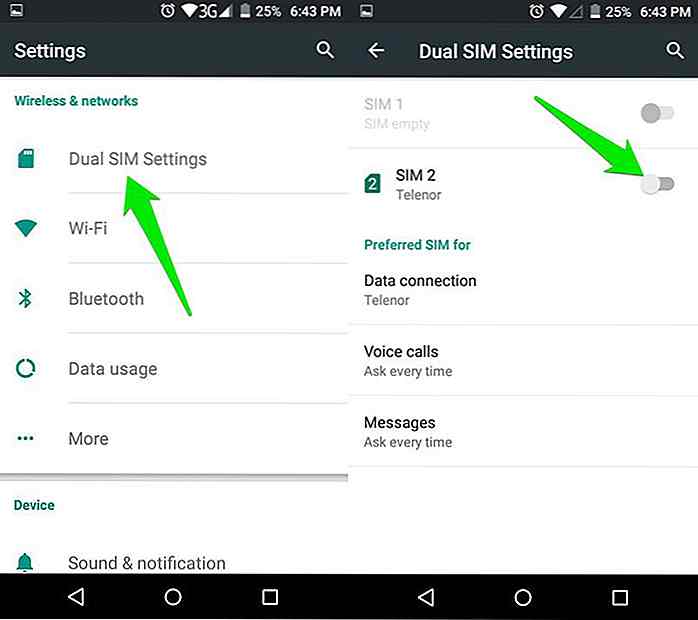 4. Désactiver les signaux WiFi et les données de localisation
4. Désactiver les signaux WiFi et les données de localisation Les signaux WiFi contribuent également beaucoup à drainer la batterie, et pas toujours vous utilisez le WiFi. Si vous n'avez pas besoin du Wi-Fi, il vous suffit de baisser la barre de notification et d'éteindre les signaux WiFi .
Toutefois, cela ne signifie pas que vous devez remplacer le WiFi avec des données Internet, car les données Internet se draine, encore plus de batterie .
Les services de localisation de votre téléphone Android utilisent des signaux cellulaires, des signaux WiFi et GPS, vous pouvez donc deviner quelle puissance il peut utiliser. De nombreuses applications et services Google utilisent des données de localisation. Cependant, vous n'avez pas besoin de services basés sur la localisation tout le temps et devez le désactiver lorsque vous avez une batterie faible .
Allez dans "Paramètres" puis appuyez sur "Emplacement" . Cliquez ici sur l' interrupteur vert dans le coin supérieur droit pour désactiver les données de localisation .
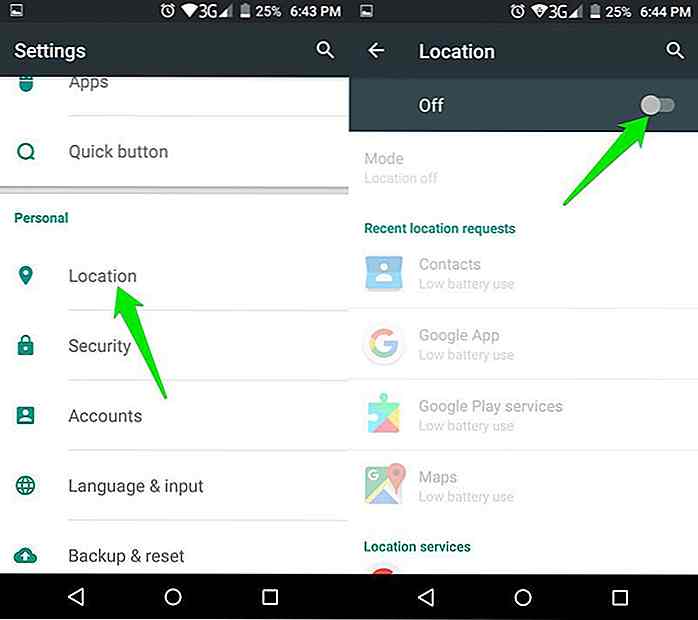 5. Utilisez l'économiseur d'énergie intégré de la batterie
5. Utilisez l'économiseur d'énergie intégré de la batterie La plupart des nouveaux téléphones Android sont livrés avec le mode d'économie d'énergie de la batterie pour mettre le téléphone dans l'état où il utilise le moins de batterie . Le mode économiseur de batterie désactive les services d'arrière-plan, la synchronisation automatique, la localisation GPS et réduit les performances pour vous aider à extraire plus de jus de la batterie.
Dans un tel mode, vous pouvez même obtenir plusieurs heures de disponibilité en mode veille, et vous pourrez toujours profiter des services cellulaires et WiFi. Bien sûr, la performance est affectée dans ce mode, ainsi que dans certains services d'arrière-plan, mais ça vaut le coup si vous voulez survivre avec une batterie faible.
Habituellement, le téléphone vous invite automatiquement à passer en mode d'économie de batterie avec l'invite de batterie faible. Toutefois, procédez comme suit, si vous souhaitez manuellement:
- Allez dans "Paramètres" et appuyez sur "Batterie" .
- Vous devriez trouver toutes les options d'économie d'énergie de la batterie ici .
- Selon le fabricant de votre téléphone Android, il peut y avoir plusieurs modes d'économie d'énergie .
- Lisez attentivement la description et choisissez la bonne .
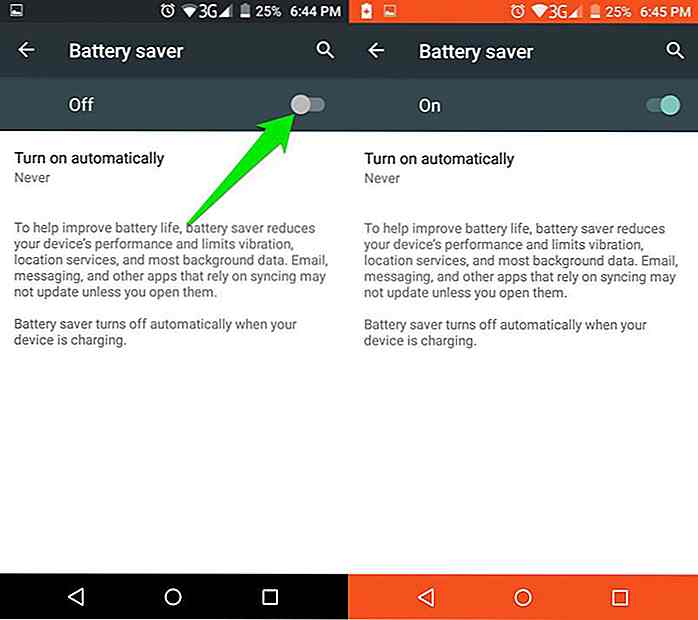 6. Arrêtez d'exécuter des applications
6. Arrêtez d'exécuter des applications De nombreuses applications continuent de fonctionner en arrière-plan, même si elles ne sont pas actives . Un exemple peut être des applications de messagerie instantanée qui s'exécutent en arrière-plan pour vous informer des nouveaux messages. Si vous n'en avez pas besoin, vous pouvez désactiver ces applications pour augmenter le niveau de charge de la batterie.
- Allez dans "Paramètres" et appuyez sur "Applications" .
- Balayez ici vers la gauche pour passer à l'onglet "Running" et vous verrez toutes les applications d'arrière-plan.
- Tapez simplement sur ceux que vous ne voulez pas exécuter en arrière-plan et sélectionnez "Stop" .
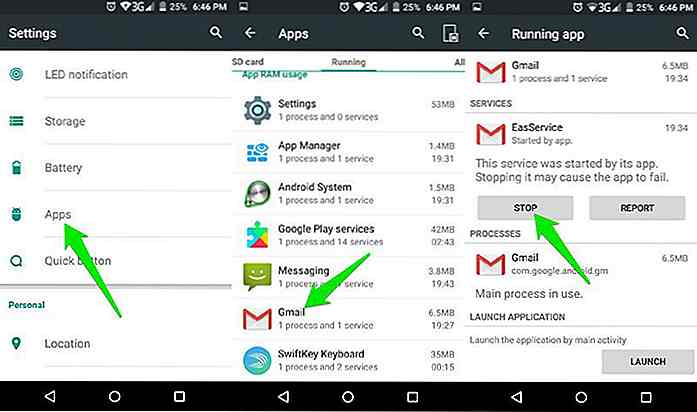 Toutefois, assurez-vous d' arrêter uniquement ceux qui ne sont pas nécessaires au système, tels que les applications tierces.
Toutefois, assurez-vous d' arrêter uniquement ceux qui ne sont pas nécessaires au système, tels que les applications tierces.7. Utilisez un fond d'écran couleur unique
Ce n'est peut-être pas le plus gros truc pour économiser la batterie, mais ça aide quand même. La plupart des Smartphones utilisent aujourd'hui un écran Amoled qui utilise la puissance pour éclairer les pixels colorés. Si vous avez un papier peint foncé de couleur unique, l'écran devra utiliser moins d'énergie pour afficher l'écran.
Meilleure option serait de passer à un fond d'écran complètement noir, ou tout autre fond d'écran de couleur sombre comme le bleu foncé ou violet. Vous pouvez également garder un papier peint foncé avec vous tout le temps et passer à la batterie lorsque la batterie est faible . Aussi, n'utilisez jamais un fond d'écran en direct lorsque la batterie est faible, car il s'agit d'un draineur de batterie grave.
Dans le cas où votre smartphone a un affichage à LED, passez à un fond d'écran monochrome clair (de préférence blanc) car la LED utilise un rétroéclairage constant.
8. Mettez les applications en veille prolongée
Si vous utilisez Android Marshmallow, vous pouvez profiter de la nouvelle fonction Doze qui met automatiquement en veille les applications lorsque le téléphone est en veille. Avec la fonction Doze, vous pouvez survivre 8+ heures en mode veille, même avec une batterie faible. Les applications mises en veille prolongée n'utiliseront pas d'unité centrale, de RAM, de réseau et d'autres ressources, elles n'utiliseront donc pas non plus de batterie .
Si vous avez un ancien appareil fonctionnant avec une sucette ou une version plus ancienne d'Android, vous pouvez utiliser l'application gratuite Greenify qui fait la même chose.
9. Désactivez la synchronisation automatique
De nombreuses applications synchronisent en continu les données avec les comptes associés à des fins de sauvegarde et de synchronisation. Après quelques minutes, ces options de synchronisation déclenchent la recherche de nouvelles données à synchroniser . Cela utilise évidemment plus de puissance de la batterie, et les choses s'aggravent lorsque de nouvelles données sont disponibles et commencent à être synchronisées. Vous devez désactiver la synchronisation automatique lorsque la batterie est faible pour économiser l'énergie.
- Allez dans "Paramètres" et appuyez sur "Comptes" .
- Vous verrez tous vos comptes ici, tels que Google, Facebook ou compte Skype .
- Appuyez sur chaque compte et désactivez toutes les données de l'application en cours de synchronisation avec ces comptes.
- Il y aura une bascule à côté de chaque application que vous pouvez utiliser pour activer / désactiver la synchronisation.
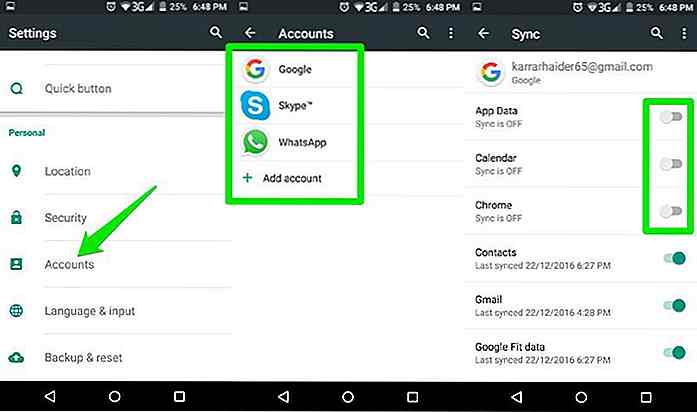 10. Conseils d'économie de batterie rapide
10. Conseils d'économie de batterie rapide Voici quelques conseils d'économie de batterie rapide qui peuvent vous aider dans votre situation particulière:
- Essayez de garder le téléphone en mode veille autant que possible . Votre téléphone peut survivre de nombreuses heures en mode veille, même avec une batterie faible.
- Si vous n'attendez pas un appel ou un message et que vous avez besoin de faire autre chose ultérieurement, éteignez le téléphone.
- Si vous n'avez pas besoin d'être en ligne et n'attendez aucun appel ou message, essayez d'activer le mode Avion . Le mode avion désactivera tous les signaux vers et depuis votre téléphone, car les signaux utilisent le plus de batterie.
- Si la batterie de votre Android ne peut pas suivre votre routine quotidienne, alors vous pourriez être intéressé par l'achat d'une batterie portable ou d'un chargeur intelligent qui peut être alimenté par Sunlight ou toute autre source. Une batterie peut être achetée pour moins de 10 $, mais elle donnera à votre téléphone Android une autre charge complète (ou plusieurs charges!).
Pensées finales
Avec un peu de gestion, survivre sur batterie faible n'est pas un gros problème . Vous devez juste vous assurer que les applications / processus de fond ne consomment pas la ressource et que le téléphone reste en mode veille .
Cependant, si vous voulez utiliser activement le téléphone tout en obtenant le plus de jus, alors les choses peuvent devenir un peu difficiles. Dans ce cas, assurez-vous que la luminosité est faible, que le téléphone est en mode d'économie de batterie et que les signaux non requis sont désactivés ; tels que WiFi, GPS, signaux cellulaires, etc.
Faites-nous savoir dans les commentaires si vous connaissez des astuces pour survivre sur batterie Android faible.

Trucs et astuces pour écrire rapidement (et professionnellement!)
Alors que faites-vous quand vous êtes pressé par le temps, submergé par les travaux et vous avez encore besoin de faire écrire des choses, et bien écrit? Vos nerfs sont si bien serrés que vous ne pouvez pas dormir, mais vous ne pouvez même pas sortir une phrase de votre esprit. Je connais si bien le sentiment, mais ce que j'ai fait alors, c'est de commencer à écrire vite sans même y penser, puis un article professionnel est né avec un temps plus court que d'habitude. Heck, il
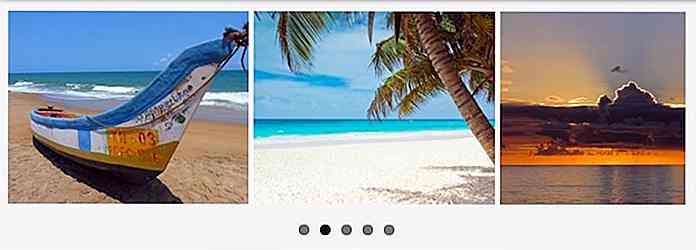
30 meilleurs plugins gratuits pour WordPress Slideshow (2018)
Les diaporamas sont le meilleur élément sur un site Web axé sur l'image ou sur le contenu pour présenter les images présentées aux visiteurs. Et par conséquent, parmi les plugins les plus utiles pour votre site WordPress sont les plugins diaporama qui vous permettent de créer et de gérer des diaporamas sur votre site web.Et ainsi
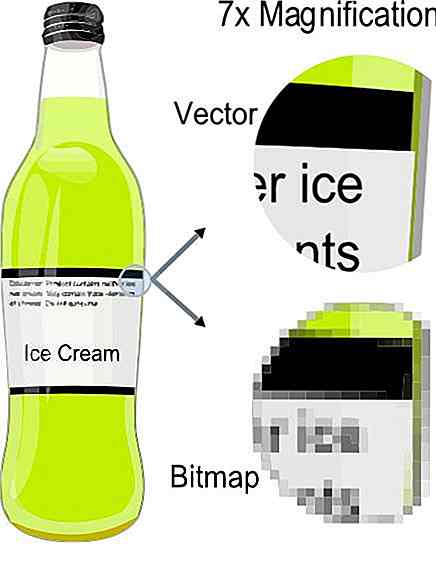

![Construire des sites Web Superfast avec Foundation 5 [A Guide]](http://hideout-lastation.com/img/tech-design-tips/360/build-websites-superfast-with-foundation-5.jpg)